
启动Fireworks程序后,进入界面左上角的功能菜单,点击“文件”选项,并从下拉菜单中选择“新建”以创建一个新的项目文件。
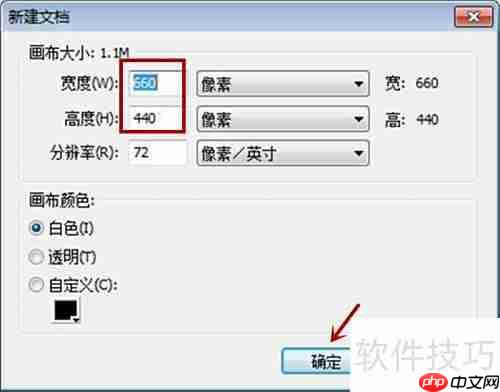
在弹出的“新建文档”设置窗口中,将画布的宽度调整为660像素,高度设为440像素,检查参数无误后,点击“确定”按钮完成文档创建。

成功创建空白画布后,定位到左侧工具栏,找到并点击“钢笔工具”的图标,准备进行路径绘制。

在钢笔工具展开的子工具列表中,选择用于绘制矢量路径的工具命令,以便开始创建自定义图形。

切换至底部的属性面板,在图中红色框选的区域中,根据需要设置填充颜色、描边宽度及其他相关参数。

在画布上绘制出U形路径后,前往属性面板中的“滤镜”部分,添加“发光”效果,使线条呈现出如示例图所示的视觉样式。
以上就是Fireworks矢量路径工具使用技巧的详细内容,更多请关注php中文网其它相关文章!

每个人都需要一台速度更快、更稳定的 PC。随着时间的推移,垃圾文件、旧注册表数据和不必要的后台进程会占用资源并降低性能。幸运的是,许多工具可以让 Windows 保持平稳运行。

Copyright 2014-2025 https://www.php.cn/ All Rights Reserved | php.cn | 湘ICP备2023035733号